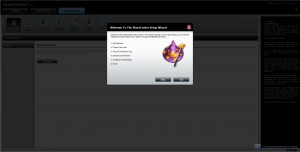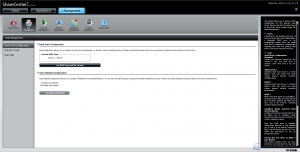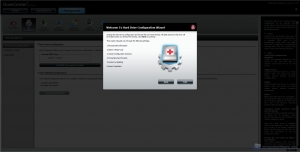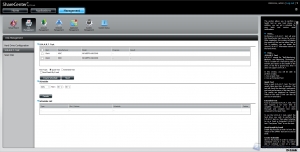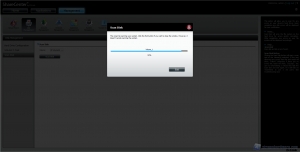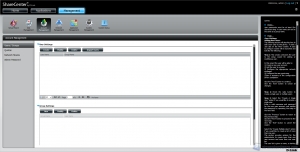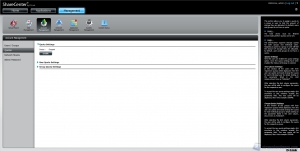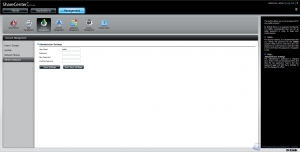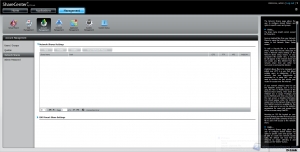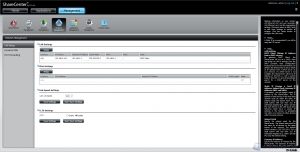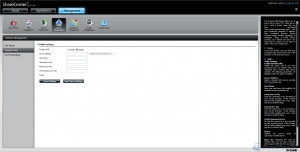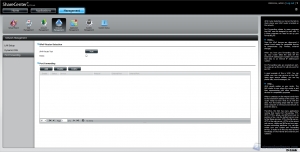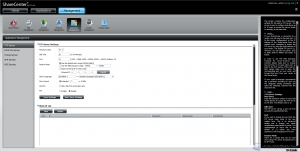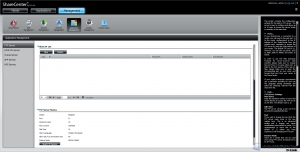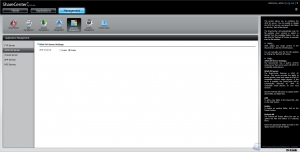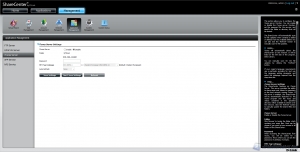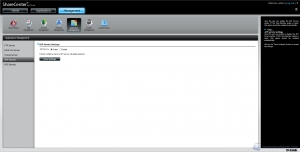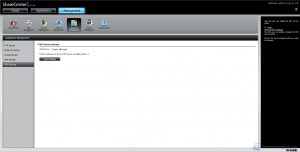D-Link DNS-320L: Management 1
In tutti i NAS provati fino ad ora abbiamo trovato un menù dove poter configurare i servizi e le impostazioni del NAS stesso; il D-Link DNS-320L non è da meno grazie alla sezione “Management”.
Troviamo all’interno di questo menù sette icone inerenti ad altrettanti sotto menù ricchi di impostazioni.
Il “Setup Wizard” non è altro che la configurazione guidata e veloce dell’intero sistema, operazione effettuata in fase di installazione di sistema e quindi già vista.
“Disk Management” ci consente di configurare i dischi ed i volumi di sistema.
Possiamo scegliere quale tipo di RAID abilitare, se RAID 0, RAID 1, JBOD o dischi singoli, abilitare lo S.M.A.R.T. test, pianificarlo e ricevere le notifiche o effettuare uno Scan Disk del volume.
Tramite il menù “Account Management” possiamo creare, eliminare o modificare gli utenti che possono accedere al sistema o i gruppi di utenti.
Altra funzione importante è data dalla sezione “Quotas” che permette la limitazione di spazio su disco per ogni utente.
In tale menù è inoltre possibile modificare la password di amministrazione.
“Network Management” è la sezione che permette all’utente di modificare i parametri relativi alla rete ed alle impostazioni LAN.
Qui, infatti, possiamo impostare manualmente l’indirizzo IP del sistema, lasciarlo in modalità automatica DHCP o selezionare la velocità LAN (se 100 o 1000Mbit).
La sezione “Dynamic DNS” o DDNS è fondamentale se cerchiamo di accedere al NAS da una posizione remota, quindi esterna alla rete se la rete è soggetta a cambio dinamico di indirizzo IP.
Tramite i servizi DDNS è infatti possibile creare un indirizzo statico il quale punta al nostro NAS aggiornando automaticamente l’indirizzo IP esterno dello stesso. Alternativamente, potrete usufruire dell’esclusivo servizio mydlink, offerto direttamente dall’azienda.
Nell’ultimo sottomenù “Port Fowarding” possiamo effettuare un test sulle porte del router per verificare la funzionalità del servizio UPnP in grado di interfacciare il sistema a periferiche esterne o console.
Tramite il Port Fowarding è inoltre possibile regole sulle porte del router di sistema.
Il menù “Application Management” racchiude tutte le impostazioni riguardanti servizi e applicazioni di sistema.
“FTP Server” permette l’abilitazione del famoso protocollo di File Transfer e il blocco di indirizzi IP indesiderati.
Nei menù successivi è possibile abilitare il servizio UPnP, il servizio iTunes che permette la sincronizzazione del sistema al software iTunes tramite il quale è possibile creare la propria libreria utilizzando file presenti sul NAS, abilitare il servizio AFP indispensabile per l’utilizzo del servizio Time Machine ed infine abilitare il servizio NFS.